Űrlapok létrehozása a Microsoft Access -ben

- 2776
- 264
- Nemes Benjámin
Az űrlapok létrehozása a hozzáférési programban az egyik legfontosabb pont az adatbázisokkal való munka során. Minden adatbázissal dolgozó felhasználónak ismernie kell az elemeket és az adatbázis -objektumokat, képesnek kell lennie jelentéseket, kéréseket, a táblákban található információkkal működni. Ebben a cikkben részletesen megvizsgáljuk, hogyan lehet létrehozni egy űrlapot a hozzáférésről, és meghatározást is adunk neki. Találjuk ki. Megy!

A DBMS általános munkamódszereinek leírását adják
A Microsoft Access űrlapot az adatbázis -objektumnak hívják, amely lehetővé teszi az adatbázisban tárolt adatok hozzáadását, szerkesztését vagy megjelenítését. Kétféle módon hozhatja létre:
- A korábbi korábbi felhasználása;
- A Formák Mesterének segítségével.
Nézzük meg részletesebben a cikk minden egyes útját.
Lépjen a "Készítés" fülre, majd keresse meg és kattintson a "Formák Master" gombra. A Mester ablaka kinyílik előtted, amelyben meg kell határozni a kívánt mezőket tartalmazó táblákat a legördülő listából. Vegye figyelembe azt is, hogy alapként nemcsak táblákat, hanem kéréseket is használhat. Ebben az esetben azonban a táblázatok használatát ajánljuk. Ezután jelölje meg az összes hozzáadott mezőt. Ezután válassza ki a megjelenést, megjegyezve a következő lehetőségek egyikét:
- "Egy oszlopban";
- "Szalag";
- "Táblázatos";
- "Összehangolt".
Javasoljuk, hogy álljon meg az első bekezdésnél. A következő ablakban jelölje meg a nevet, és kattintson a "Kész" gombra.
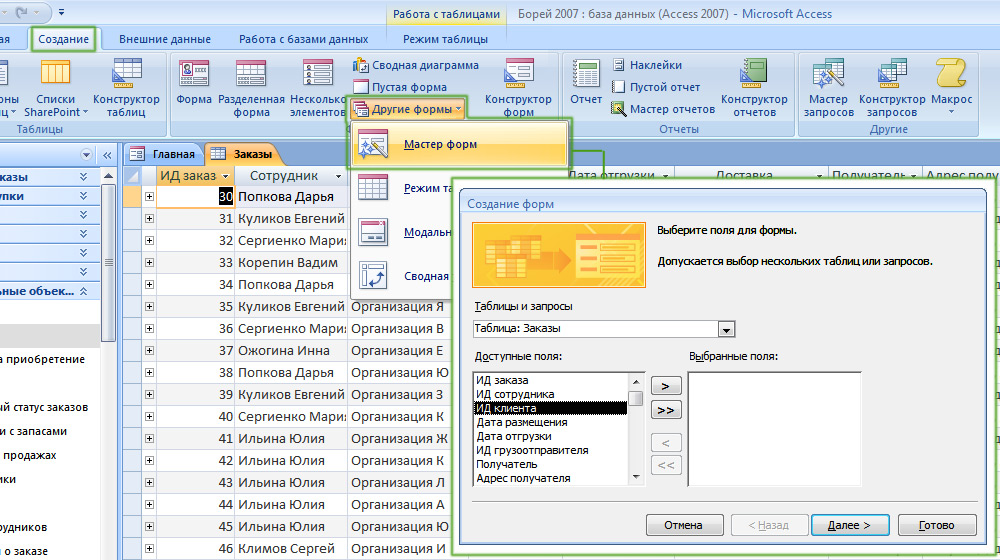
A legegyszerűbb módszer
A szokásos forma megjelenik előtted. Az ablak alján speciális navigációs gombokat talál. A nagyobb kényelem érdekében ajánlott a gombok telepítése, hogy megkönnyítse a rekordok közötti váltást. Ez a következőképpen történik. Kattintson a jobb egérkulcsra, és válassza ki a menüben található "Designer" elemet. Ezután lépjen az eszközök szalagához és a "Vezérlőelemek" szakaszban, válassza a "gomb" lehetőséget. Helyezze a megfelelő helyre és a megnyíló ablakba, jelzi a „Action” kategóriák „Kategóriáinak” és az „Előző rekord” szakaszban a „Művelet” szakaszban a „Patching Weats Withing Weats” részét. A következő ablakban kiválaszthatja, mit kell helyezni a gombra: Szöveg vagy rajz. Válassza ki azt, ami jobban tetszik, itt nincs alapvető különbség. Kattintson a "Kész" gombra. Hozzon létre még egyet hasonlóan, csak a következő rekordhoz való belépéshez.
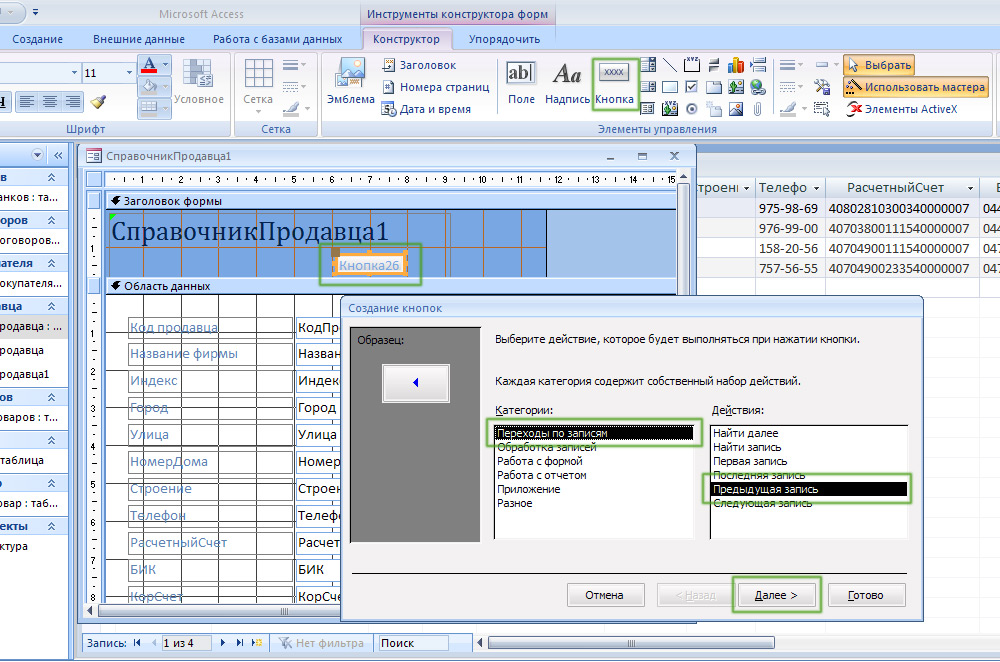
Növeljük a navigáció kényelmét az adatbázisban
Érdemes hozzáadni egy gombot is az űrlap kilépéséhez. A "Kategóriák" szakaszban válassza a "Munka az űrlapot", és a "Műveletek" szakaszban - a "Bezáró űrlap" sorban. Az adatok hozzáadására szolgáló speciális gomb szintén hasznos lesz. Jelezze meg a "Rekordfeldolgozást" a "Kategória" és az "Add Record" ponton a "Action" bekezdésben.
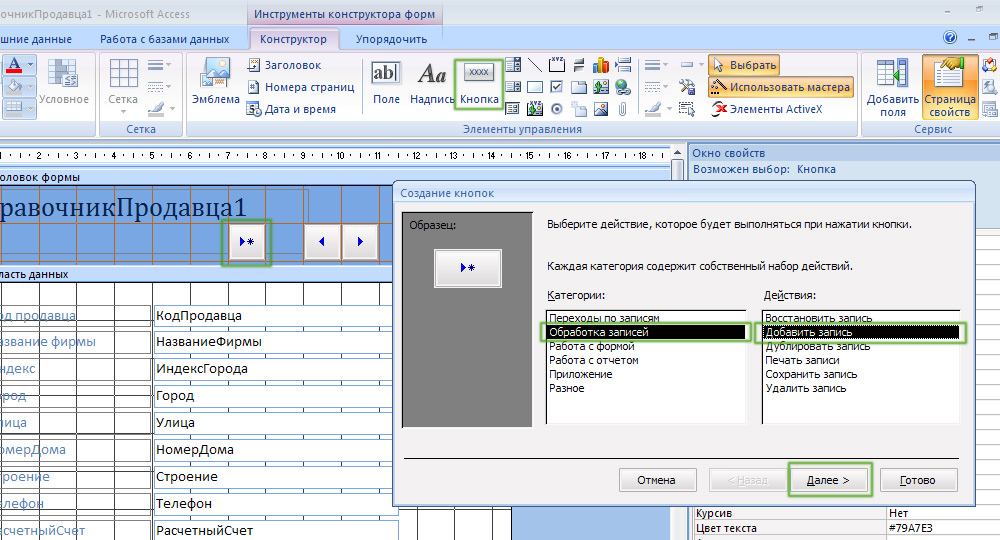
Egy másik hasznos felülvizsgálat
Ezt követően nagyon kényelmes lesz az egyik bejegyzésről a másikra való áttérés és az új, az űrlap módban való áthelyezése. Mindez jelentősen növeli a munka sebességét.
Vannak olyan helyzetek, amikor a kiszámított mező hozzáadásához szükséges. Hogy sikerült? Nagyon egyszerű. Először menjen a Designer módba. Az Eszközszalagban a következő "mező" jelölése a "Elements" elemek "blokkjában. Ezután kattintson a "Tulajdonságok oldala" elemre, és lépjen az "Adatok" fülre. Ugyanebben a ponton kattintson a "..." elemre a sor végén. A megjelenő ablakban kifejezéseket készíthet a táblázat mezei alapján. Ha a számított mezőben megjelenített szám formátuma nem felel meg a szükségesnek (például a pénzösszeg megjelenítésére), akkor a formátum megváltoztatható. Ehhez lépjen a Tulajdonságok oldalra, nyissa meg a "Maket" fület, és válassza ki a kívánt lehetőségeket az e -mail listából a "formátum" formátum "formátumban.
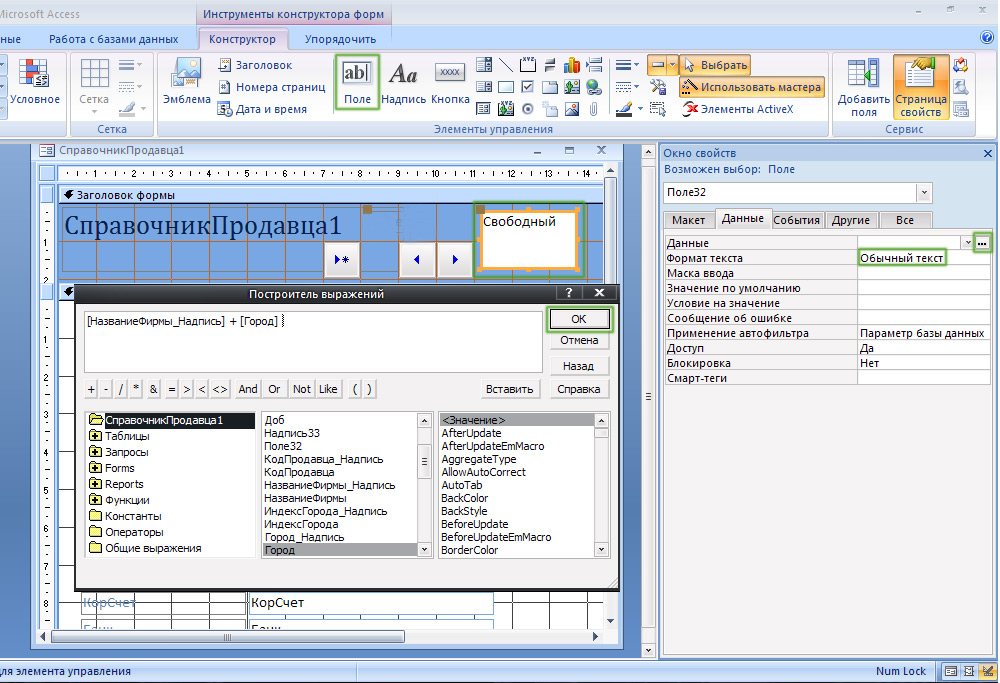
A kiszámított mezők csak
Ha létrehoznia kell egy alárendelt űrlapot, jelölje meg a megfelelő pontot az egyik varázsló ablakban. Felhívjuk figyelmét, hogy az ilyen típusú űrlapok létrehozása csak azoknak a tábláknak a javasolt, amelyek "egy -sok" csatlakozással rendelkeznek.
Most vegye figyelembe a létrehozás második módját - a korábbi korábbi használatával. A megfelelő szerszámra kattintás után egy jelölt üres terület, amelynek nincs mezők vagy címsorai, előtted nyílik. Ebben az esetben magának teljesen meg kell töltenie az üres területet. Használja az "Hozzáadás mező" eszközt, amely az eszköztár "Szolgáltatás" blokkjában található. A megjelenő ablakban válassza ki tőlük a kívánt táblákat és mezőket. Csak húzzon be egy nem feltöltött területre. Annak érdekében, hogy ne szenvedjen az egyes mezők elhelyezésétől, jelölje ki őket, és kattintson a jobb egérkulcsra. A megnyitó menüben kattintson az "Elrendezés" elemre, és válassza ki az egyik elhelyezési lehetőséget: "Az oszlopban" vagy "Táblázat formájában". A címsorok hozzáadásához használja a "Felirat" eszközt. A tulajdonságokban megváltoztathatja a betűtípust, annak méretét, színét és egyéb paramétereit. Minden egyes mezőhöz konfigurálhatja a színét, válassza ki a kitöltés színét és így tovább. Általánosságban elmondható, hogy a Microsoft Access lehetővé teszi az összes elem konfigurálását a saját belátása szerint.
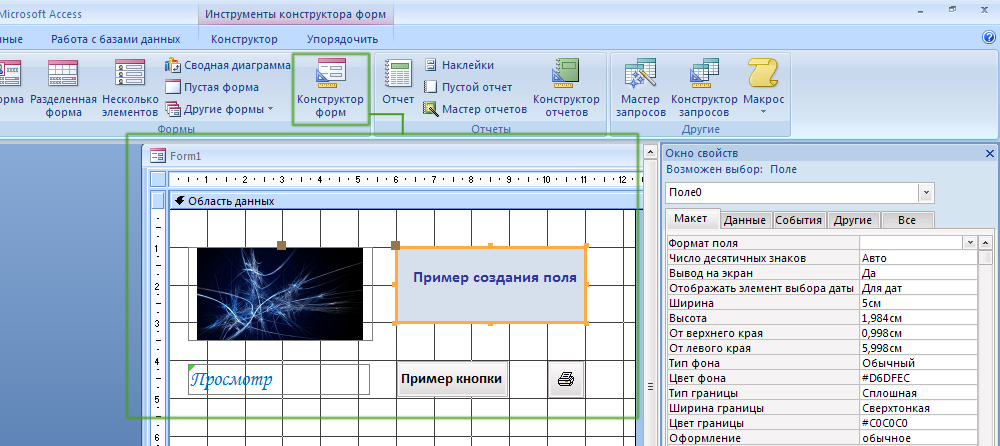
Széles körű kreativitás
Miután megértette, hogyan készülnek az űrlapok, mi a szerepük és mit adnak, sokkal magabiztosabbnak érzi magát, ha a Microsoft Access programban dolgozik. A cikkben figyelembe vett módszerek lényegében nem különböznek egymástól. Mindegyikük a maga módján jó, ezért válassza ki azt, amellyel kényelmesebb lesz a munkához. Írja be a megjegyzéseket, hogy ez a cikk hasznos volt -e az Ön számára, és továbbra is fejleszti a Microsoft Access munkaképességét. Ha továbbra is bármilyen kérdése van, miután megismerte magát a cikk anyagával, ne légy félénk, kérdezze meg őket a megjegyzésekben.
- « Az áramellátó egység vagy laptop szétszerelésének szabályai
- A Photoshop -on való pénzszerzés módjai »

